-
详解如何查看win10系统版本号呢?
- 2019-07-26 10:20:00 来源:windows10系统之家 作者:爱win10
一些用户升级win10系统后想要知道系统版本号,看下是不是最新的版本,那么很多朋友只知道电脑属性查看系统版本,但是不知道如何查看win10系统版本号,下面小编带你看下win10系统版本号的两种方法吧。
有的朋友喜欢通过ghost系统安装,网上下载的ghost系统版本是1803,那么安装系统后如何查看ghost系统版本号是否1803呢?很多小伙伴不知道具体的方法,下面小编教你两种方法查看win10系统版本号。
查看win10系统版本号的方法:
方法一:运行winver 查看系统版本号
1、同时按下键盘快捷键Win+R,打开运行窗口“winver”,确定。如下图所示:
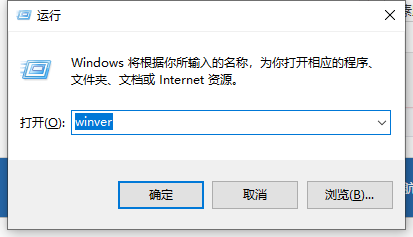
win10电脑图解1
2、接着出现的界面就可以看到版本号为 1809
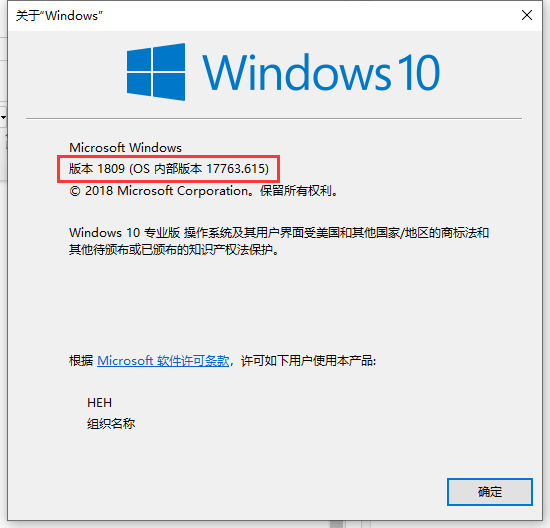
win10系统版本电脑图解2
方法二:系统设置查看版本号
1、右击win菜单图标,在列表中点击“系统”。
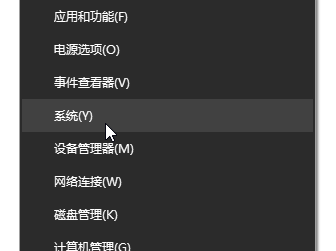
系统电脑图解3
2、接着下列关于界面,在windows规格下面就可以看到版本号

系统版本电脑图解4
以上就是关于查看win10系统版本号的方法,你学会了吗?
猜您喜欢
- 小编告诉你win10怎么设置虚拟内存..2017-09-28
- 微软win10的2004版本安装教程..2022-06-24
- 纯净版win10系统安装教程步骤..2022-03-14
- Windows 10 专业版原版怎么下载..2020-08-11
- 微软win10的2004版本下载地址..2020-11-11
- 笔记本电脑正版win10重装系统教程..2022-12-15
相关推荐
- win10输入法设置在哪 2020-06-29
- 例举win10系统如何进入安全模式.. 2019-06-04
- 主页被篡改怎么办,小编告诉你浏览器主.. 2018-07-02
- msdn我告诉你如何下载win10镜像.. 2023-03-20
- win10桌面显示我的电脑 2020-06-30
- win10修复硬盘详细步骤 2017-06-03





 魔法猪一健重装系统win10
魔法猪一健重装系统win10
 装机吧重装系统win10
装机吧重装系统win10
 系统之家一键重装
系统之家一键重装
 小白重装win10
小白重装win10
 深度技术 Ghost win7 sp1 (64位)快速装机版2013.03
深度技术 Ghost win7 sp1 (64位)快速装机版2013.03 系统之家Ghost Windows XP SP3 中文版 v1906
系统之家Ghost Windows XP SP3 中文版 v1906 深度技术win8.1 32位专业版系统下载 v1907
深度技术win8.1 32位专业版系统下载 v1907 小白系统Ghost Windows7 x86 装机版 2015.01
小白系统Ghost Windows7 x86 装机版 2015.01 Picture Cutout Guide v2.10.2 单文件免费版 照片无损抠图工具
Picture Cutout Guide v2.10.2 单文件免费版 照片无损抠图工具 小白系统ghost win10 x64 专业版201605
小白系统ghost win10 x64 专业版201605 Windows7Load
Windows7Load 萝卜家园win1
萝卜家园win1 雨林木风win1
雨林木风win1 深度技术ghos
深度技术ghos QQ空间自动访
QQ空间自动访 PotPla<x>yer
PotPla<x>yer 深度技术win1
深度技术win1 Auto cad 200
Auto cad 200 雨林木风ghos
雨林木风ghos QTranslate v
QTranslate v Geeks 3D Fur
Geeks 3D Fur windows之家
windows之家 粤公网安备 44130202001061号
粤公网安备 44130202001061号